Mobilo sīkrīku nozare ar katru gadu attīstās un aug, un tāpēc lietotāji bieži saskaras ar nepieciešamību aizstāt vecos tālruņus vai planšetdatorus ar jaunākām ierīcēm, vēloties neatpalikt no laika. Tomēr pēc ierīces nomaiņas uz jaunu rodas steidzams jautājums - kā uz to pārsūtīt nepieciešamo informāciju, ieskaitot visus saglabātos kontaktus?
Izdomāsim, kā pārsūtīt kontaktus no Samsung uz Samsung.
Pārsūtiet kontaktus, izmantojot datoru
Lai nosūtītu kontaktus no viena Samsung uz otru, jums ir nepieciešams dators un standarts uSB kabeliskas to savienos ar mobilo ierīci. Arī MOBILedit utilīta ir noderīga jums, tā ir bezmaksas un viegli instalējama visās populārajās operētājsistēmās.
Kad programmas instalēšana ir pabeigta, nokopējiet visu saturu mapē ar nosaukumu “ Kreka"Un pēc tam pārvietojiet to uz mapi, kurā ir instalēta utilīta MOBILedit. Kad programma sāksies, jums tiks piedāvāts lejupielādēt draiverus tālruņiem. Lai paātrinātu šo procesu, atlasiet nepieciešamo ražotāju un apstipriniet instalēšanas sākumu.
Pēc utilītas palaišanas dodieties uz sadaļu “ Tālr.Kabelissavienojums". Pieprasot savienojuma veidu, atlasiet PC Sync, un nosaukumam var būt arī citas iespējas, kas ir atkarīgas no ierīces modeļa un zīmola, taču jebkurā gadījumā tam jāatbilst sinhronizācijai. Nākamais solis ir aktivizēt USB atkļūdošanas funkciju.
Lai to izdarītu, dodieties pa šo ceļu:
- izstrādātāja iespējas;
- ierīces iestatīšana;
- uSB atkļūdošana.
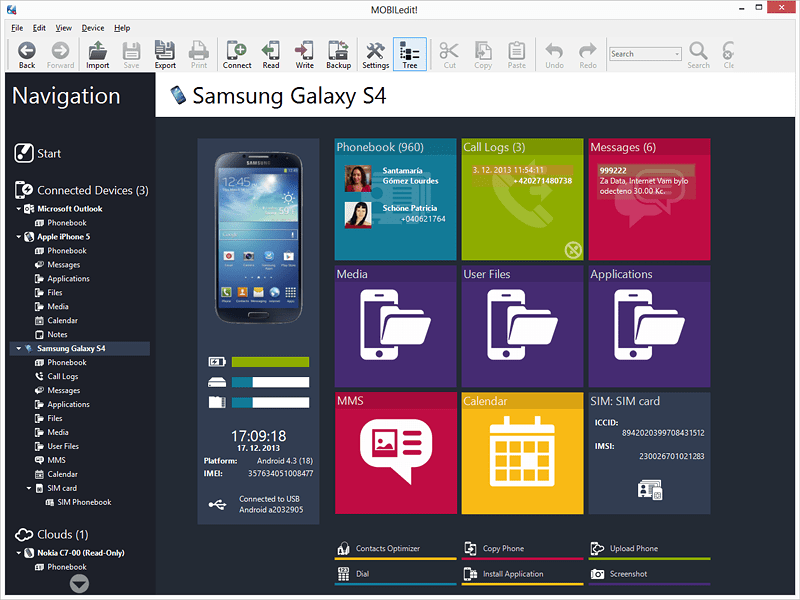
Samsung operētājsistēmā android sistēma 4.2., Jums jādodas uz tālruņa iestatījumiem sadaļā “ Sistēma"Un aktivizēt" Informācija par ierīci". Šajā cilnē jūs interesē " Veidot numuru», Kur jums būs jāpieliek atzīme USB atkļūdošanai.
Tālāk paneļa kreisajā pusē noklikšķiniet uz cilnes un dodieties uz eksporta funkciju. Norādiet “ csv", Un izlemiet, kur fails tiks saglabāts, ievadiet tā nosaukumu un saglabājiet.
Tagad pārsūtiet kontaktus no datora uz jaunais Samsung. Lai to izdarītu, jums būs jāpievieno ierīce ar kabeli pie datora vai jāizmanto Bluetooth / Wi-Fi, atkarībā no tā, kādi rīki jums ir un kas ir ērtāk. Tagad jums būs jāiet uz cilni " Importēt»Un atrodiet savu kontaktinformācijas failu.
Izmantojot Google kontu
Ja jums ir piekļuve datoram, kas savienots ar internetu, varat izmantot savu Google kontu, lai pārsūtītu kontaktus no ierīces uz jauno Samsung. Lai to izdarītu, jāaktivizē Google pakalpojumu sinhronizācijas funkcija ar jūsu sīkrīka tālruņu grāmatu.
Šī ir praktiska opcija, jūs jebkurā laikā varat mainīt kontaktus, pat ja tālrunis nav pa rokai. Lai atiestatītu kontaktpersonas operētājsistēmā Android, jums jāizmanto pakalpojums " Google disks ”, Kas ļaus atjaunot arī kontaktus, kas izdzēsti pēdējo 30 dienu laikā.
Lai pārsūtītu kontaktpersonas, augšējā kreisajā izvēlnē noklikšķiniet Gmail", Dodieties uz cilni" Kontaktinformācija". Apakšā ir vienums kontaktu importēšanai - tam jums jāizvēlas “tālruņu grāmata”, jāiestata parametrs “ vCard"Vai" csv". Pēc procedūras pabeigšanas visi saglabātie kontakti tiks pārsūtīti uz jauno ierīci.
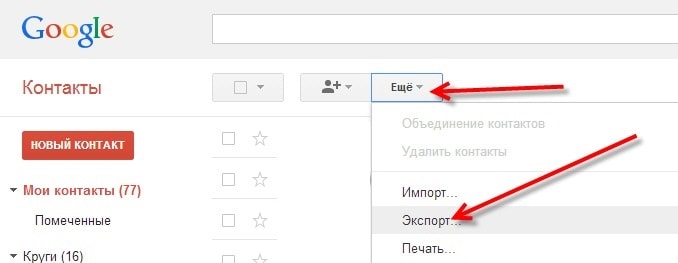
Pārsūtiet kontaktus, izmantojot Yandex. Brauciet
Vēl viena iespēja kontaktu kopēšanai ar tālruņu grāmata ierīces, kas izmanto datoru un internetu. Jums ierīcēs ir jālejupielādē un jāinstalē programma Yandex.Disk. Pēc programmas instalēšanas jums jāveic šādas darbības:
1. Palaidiet programmu un ievadiet datus (pieteikšanās / parole). Ir svarīgi, lai lietotājvārds un parole abām ierīcēm būtu vienādi, lai tās izmantotu to pašu kontu.
2. Atveriet izvēlni un atlasiet “ Iestatījumi". Lietojumprogrammas izvēlni var atvērt, izmantojot lietojumprogrammas pogu (atrodas augšējā labajā stūrī) vai izmantojot “ Izvēlne»Jūsu ierīcē (atkarībā no izmantotā sīkrīka modeļa).
3. Nospiediet “ Pāreja no tālruņa uz tālruni».
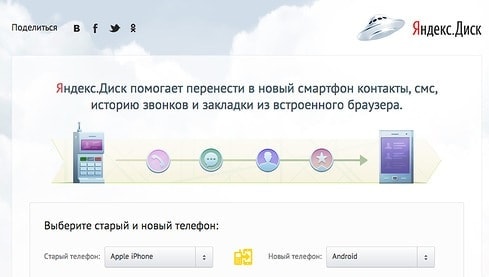
4. Programma lūgs ievadīt PIN kodu, jums būs jāievada parole, kuru saņēmāt pirmajā ierīcē, pēc tam noklikšķiniet uz " Sāciet migrāciju».
5. Rezultātā jūs redzēsit ziņojumu "", un jūsu kontakti tiks nokopēti.
Varat arī lejupielādēt failus, kas nepieciešami diskam, un no šejienes tos lejupielādēt no citas ierīces.
Mēs pārsūtamies bez datora
Ja tālruni nav iespējams savienot personālais dators, tālruņu grāmatas kopēšanai jāizmanto citas iespējas, un, pirmkārt, ir vērts mēģināt pārsūtīt, izmantojot Bluetooth:
- Ieslēdziet abus tālruņus un aktivizējiet Bluetooth. Lai to izdarītu, dodieties uz " Iestatījumi", Atlasiet izvēlni" Bluetooth"Un atzīmējiet izvēles rūtiņu blakus" Redzams citām ierīcēm».
- Vecajā tālrunī dodieties uz Bluetooth iestatījumiem un, izmantojot meklēšanu, atlasiet jaunu ierīci.
- Apstipriniet iespēju pārsūtīt datus no vienas ierīces uz citu, ievadot tās pašas paroles.
- Atveriet tālruņu grāmatu un izlemiet, kurus kontaktus vēlaties pārsūtīt uz jauno ierīci.
- Nepieciešamo kontaktinformāciju varat atrast piezīmjdatorā, noklikšķiniet uz “ Nodod tālāk"Un atlasiet" izmantojot Bluetooth».

Mēs izmantojam kartes
Ja tālrunis atbalsta šo funkciju, varat izmantot SIM vai SD karti. Izmantojot SD karti, kontaktus var pārsūtīt šādi:
- Ievietojiet karti vecais telefons.
- Saglabājiet kontaktus šajā kartē.
- Pārinstalējiet karti citā Samsung.
- Augšupielādējiet saglabātos kontaktus, izmantojot “ Kontaktinformācija". Tur jums jāizvēlas " Funkcijas"Un noklikšķiniet uz" Eksportēt kontaktpersonas / importēt kontaktpersonas».
Tradicionālais un pazīstamais veids ir kontaktu kopēšana, izmantojot SIM karti, tomēr mūsdienās to reti izmanto (bieži vien SIM kartē) bezcerīgas situācijas) Šīs metodes trūkums ir tāds, ka šī metode nodrošina noteiktus rakstzīmju skaita ierobežojumus kontakta nosaukumā, kā arī skaita ierobežojumu atmiņas trūkuma dēļ.
Lai to ieviestu, vispirms ir jāievieto SIM karte vecajā tālrunī, pilnībā nokopējiet visus kontaktus tajā. Pēc tam ievietojiet to jaunā ierīcē un katru kontaktu saglabājiet atmiņā. Jāatzīmē, ka, ja vecajā tālrunī ir vairāk nekā 200 kontaktu, operācija jums būs jāveic vairākas reizes.
Kad jūs pērkat jauns viedtālrunis, jūs, iespējams, vēlaties pārsūtīt savus kontaktus, datus un lietojumprogrammas no vecās ierīces uz to. Varat arī kopēt sākuma ekrānu ikonu, fona attēlu un citu elementu iestatījumus, kā arī savus datus var pārvietot no Android viedtālruņiem uz iPhone viedtālruņiem un otrādi. Zemāk mēs aprakstam, kā to izdarīt.
Ja jums ir nepieciešams vienkāršs un ātrs veids Pārsūtiet visus savus datus no vecā tālruņa uz jauno, šajā gadījumā jums vajadzētu izmēģināt MobiKin Transfer mobilajam tālrunim. Šī novatoriskā lietojumprogramma bez ierobežojumiem efektīvi un viegli pārsūtīs datus, piemēram, kontaktus, ziņojumus, lietojumprogrammas, mūziku, fotoattēlus un daudz ko citu.
Neatkarīgi no iemesliem, kuru dēļ vēlaties pārsūtīt savus datus, MobiKin Transfer mobilajām ierīcēm sniegs jums pārliecību, ka informācija tiks pārsūtīta droši un droši, neriskējot zaudēt daļu no tās. Ņemiet vērā, ka saturu var pārsūtīt no tālruņiem, kas darbojas dažādos tīklos, un ar dažādiem telekomunikāciju operatoriem. Vienkārši lejupielādējiet iepriekš minēto lietojumprogrammu un izpildiet vienkāršās instrukcijas, un ļoti drīz jūs varēsit sākt pārvietot visus savus datus uz jaunu viedtālruni.
Pārsūtot datus uz jauno ierīci, jums jāpārliecinās, ka visa vecā ierīcē esošā informācija ir izdzēsta. Fakts ir tāds, ka krāpnieki personiskus labumus var izmantot jūsu personiskos datus, un jums ir jābūt pilnībā pārliecinātai, ka jūsu vecais viedtālrunis ir notīrīts. MobiKin Transfer mobilajām ierīcēm to var izdarīt ar vienu klikšķi.
Mēs piebilstam, ka šādu revolucionāro programmatūru var izmantot vairāk nekā 3000 viedtālruņos, kuros darbojas operētājsistēma Android, iOS un Windows. Lejupielādējiet MobiKin Transfer mobilajām ierīcēm, lai pievienotos vairāk nekā 740 tūkstošiem cilvēku, kuri viegli un droši pārsūtīja visu informāciju no vienas ierīces uz otru.
Pārsūtīt kontaktpersonas
Vissvarīgākais, ko pārsūtīsit uz jauno viedtālruni, ir kontakti. Par laimi, laiki jau ir mainījušies, un jums šis rūpīgais process jau ir jāveic manuāli. Mūsdienās daudzi viedtālruņi veic kontaktu pārsūtīšanu, pateicoties sinhronizācijai ar mākoņa krātuvi. Mēs izskaidrosim, kā to izdarīt.
Sinhronizējiet savu Google kontu
Vienkāršākais veids, kā saglabāt kontaktpersonas visās ierīcēs, ir sinhronizēt savus Google konts. Ja iepriekš esat saglabājis kontaktpersonas savā Google kontā, tad varat pieteikties un pārsūtīt to uz jauno viedtālruni. Izpildiet shēmu "Iestatījumi\u003e Konts\u003e Google" un aktivizējiet vienumu "Kontaktpersonu sinhronizācija". Pēc tam jūsu kontaktpersonas tiks nekavējoties pārsūtītas.
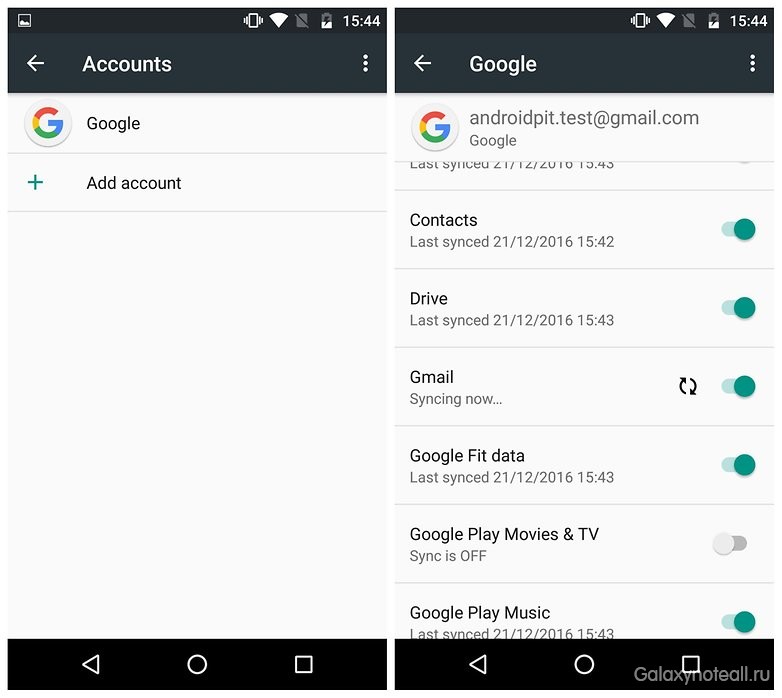
Vai esat pierakstījies vairākos Google kontos? Tad jūs varat izvēlēties vienu no tiem, kuru izmantojat kontaktu lietojumprogrammai. Pēc noklusējuma tas būs konts, kuru reģistrējāt pats pirmais. Citiem, vēlākiem kontiem sinhronizācija jāveic manuāli. Ierīces kontaktu lietojumprogrammā varat izvēlēties, kuri konti parādīs šos vai tos kontaktus.
Starp citu: ja jums vēl nav Google konta, tad varat to izveidot savā jaunajā viedtālrunī. To var izdarīt arī datorā un pēc tam, izmantojot tālruni, piesakieties savā svaigi izveidotajā kontā, izmantojot ievadīto informāciju.
Kopumā sinhronizācijai, izmantojot Google, ir savas priekšrocības. No vienas puses, tas atbalsta sarežģītākus vizītkaršu formātus nekā datu eksportu, kā norādīts turpmāk. No otras puses, jūs varat izmantot savu Google kontu gandrīz visās platformās, ieskaitot windows tālruņi, iPhone un Windows, Linux vai Mac datoriem.
Pārsūtiet kontaktus no Android uz iPhone
Pēc kontaktu sinhronizācijas ar Google kontu tos var daudz vieglāk pārsūtīt uz jūsu iPhone vai iPad. Atveriet sadaļu Iestatījumi, un tajā jūs atradīsit iespēju pievienot citu kontu. Google būs viena no iespējām. Sinhronizējiet savu kontu google ierakstiun pēc kāda laika jūsu Google kontaktpersonas būs redzams jūsu ierīces adrešu grāmatā.
![]()
Parasti jūsu Google konts parādīsies kā Gmail. Jūs varēsit noteikt, kuri šāda konta elementi ir jāpārskaita iPhone. Ja vēlaties pārsūtīt kontaktus no Android uz iPhone, varat arī izslēgt pasta vai kalendāra apgabalus.
Lai skatītu vai paslēptu atsevišķu Google kontu kontaktpersonas, jums būs jāatspējo vai jāatspējo konti lietojumprogrammu adrešu grāmatā. Citiem vārdiem sakot, tālruņa lietojumprogrammā jādodas uz cilni Kontaktpersonas un pēc tam noklikšķiniet uz ikonas “Grupas”.
IOS ports
Alternatīvi, jūs varat paļauties arī uz Apple. Šis ražotājs ir izlaidis lietotni Pārvietot uz iOS, kuru var lejupielādēt no Play veikala. Pēc lejupielādes varat to instalēt savā Android viedtālrunī un palaist to. Pēc tam uz jūsu jauns iPhone (vai iPad) varēsit importēt datus. Sāciet pārsūtīt kontaktus, ziņas, fotoattēlus, videoklipus, kontus e-pasts iOS kalendāri Tā kā pārsūtīšana tiek veikta, izmantojot speciāli izveidotu WLAN tīklu, un pats process tiek aizsargāts ar PIN kodu, nepieciešamās informācijas pārsūtīšana notiek ļoti ātri.
Eksportējiet kontaktus, izmantojot SD karti
Ja sinhronizācija, izmantojot Google kontu, kāda iemesla dēļ jums nav piemērota, un vecajiem un jaunajiem viedtālruņiem ir SD kartes slots, tad šajā gadījumā varat pārsūtīt savus kontaktus, izmantojot atmiņas karti. Lai to izdarītu, vispirms eksportējiet savu kontaktinformāciju uz SD atmiņas karti, izmantojot to veco viedtālruni. Pēc tam šāda kontaktinformācija tiks saglabāta direktorijā, kuru redzat, kad viedtālruni savienojat ar datoru. Pēc tam izņemiet atmiņas karti un ievietojiet to jaunajā ierīcē. Tagad atveriet adrešu grāmatu un izvēlnē atlasiet iespēju importēt. Vienkārši izpildiet norādījumus, un kontaktpersonas tiks automātiski pārvietotas.
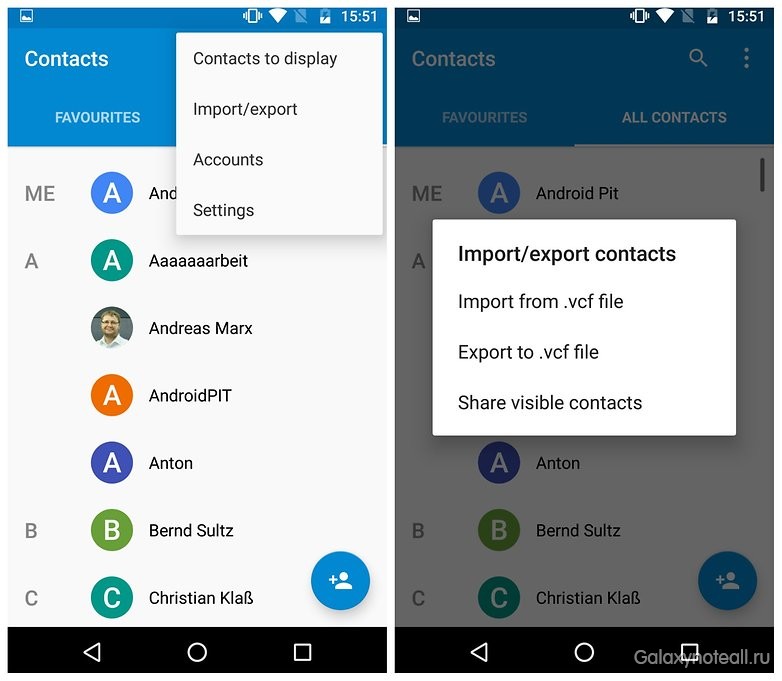
Ņemiet vērā, ka šai kontaktpersonu pārsūtīšanas iespējai ir noteikts mīnuss, ja sajaucat daudz kontaktpersonu no dažādām adrešu grāmatām vai ja kontakti satur lielu datu daudzumu. Turklāt dažreiz vienu kontaktu var dublēt divas, trīs vai vairāk reizes - tas viss ir ļoti kaitinoši. Bet to var risināt - internetā ir nepieciešamā informācija par to, kā novērst līdzīgu problēmu.
Iekšējās atmiņas izmantošana
Šī metode ir gandrīz tāda pati kā dublēšana, izmantojot SD karti, lai gan šajā gadījumā kontakti tiek glabāti iekšējā atmiņa tālrunis. Izmantojot šo metodi, jūs varat savienot ierīci ar datoru un saglabāt tajā nepieciešamos datus un pēc tam pārsūtīt tos no datora uz jauno ierīci. Mēs jums iesakām: pievērsiet uzmanību direktorijam, kuru tālrunis piešķir kontaktinformācijas saglabāšanai, jo tad jums to būs vieglāk atrast, izmantojot datoru. Parasti fails ar kontaktinformāciju .vcf formātā atrodas mapē Sistēma.
Ja viedtālrunī ir failu pārvaldnieks, iepriekš minēto failu varat atrast arī ierīcē un nosūtīt to tieši no atrašanās vietas uz jaunajām ierīcēm, izmantojot e-pastu vai Bluetooth.
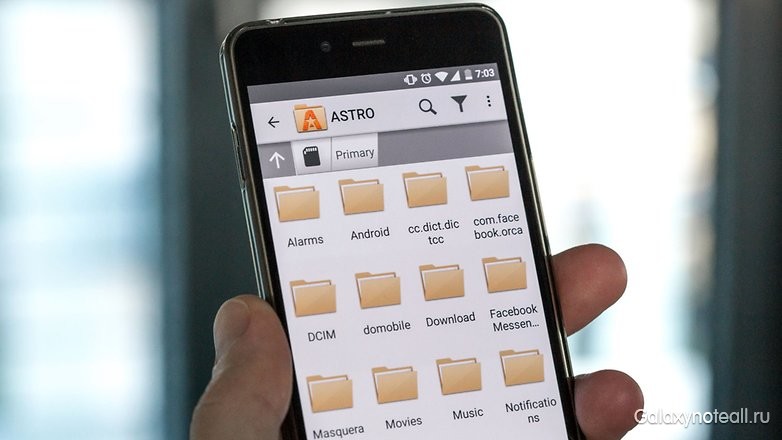
SIM kartes lietošana
Ja vēlaties savā jaunajā viedtālrunī izmantot SIM karti, kas iepriekš bija vecajā ierīcē, varat izvēlēties veco metodi un kopēt kontaktus uz SIM karti - pateicoties tam, tie būs jums pieejami jūsu jaunajā tālrunī. Šīs metodes priekšrocība ir tā, ka jums būs iespēja atlasīt vai atcelt kontaktus pa vienam un izveidot kaut ko līdzīgu savā adrešu grāmatā. Iepriekš minētās metodes galvenais trūkums ir ierobežotā SIM kartes datu glabāšanas ietilpība. Citiem vārdiem sakot, jūs varat saglabāt līdz 200 kontaktpersonām.
Starp citu, informācijas eksportēšana, izmantojot SIM karti, vairs nav pieejama, sākot ar android versija 5.0 konfekte un augstāka. Tomēr datu importēšana joprojām ir pieejama bez jebkādām problēmām.

Un šai metodei ir arī trūkums - sarežģīti kontakti, kas satur datus papildus nosaukumam un telefona numurssasmalcina un veido dublikātus. Tas nozīmē, ka pat tad, ja ir mazāk nekā 200 kontaktu, jūs ātri sasniegsit SIM kartes atmiņas ietilpības robežu. Turklāt jums būs papildu risks, ka jūsu vecais SIM karte nevar viegli ievietot jaunā viedtālrunī.
Pārsūtiet datus no iPhone uz Android
Datu pārsūtīšana starp Apple un Android ne vienmēr ir vienkārša, taču ir ļoti vienkāršs kontaktu risinājums. Google savā atbalsta lapā sniedz detalizētu skaidrojumu par to, kā sinhronizēt Gmail, kalendāru un kontaktpersonas no iPhone un iPad. Jums savā Apple ierīcē būs jāiestata Google konts, kas tiks saistīts ar lietojumprogrammu iestatījumiem mapē Mail, Contacts un Calendar.
Ja jums ir iOS 7, jūs varat vienkārši atlasīt Google, bet operētājsistēmām iOS 5 un 6 jums būs jāizvēlas apakšsadaļa “Cits” un pēc tam atlasiet “Pievienot CardDAV kontu”. Iestatiet kontu un aktivizējiet opciju “Kontakti”, kad esat pieteicies savā kontā. Pēc tam automātiski sāksies kontaktu sinhronizācijas process. Jaunajā Android viedtālrunī varat reģistrēties ar to pašu konta informāciju, lai sinhronizētu un pārsūtītu kontaktus, kā aprakstīts iepriekš.

Ražotāju risinājumi
Lai kāds būtu lēmums googleAndroid viedtālruņu veidotāji ir izveidojuši lietojumprogrammas, kas var pārsūtīt kontaktus no iPhone uz Samsung un citu līdzīgu ražotāju ierīcēm. Dažos gadījumos šādas lietojumprogrammas darbojas ar kabeļa savienojumu, dažreiz dažas no tām izveido īpašus sakaru kanālus starp iPhone un Android, un ir arī tādi, kas var strādāt ar mākoņu krātuvi, kas saistīta ar konkrētu ražotāju.
Sony Xperia Transfer
Sony datu pārsūtīšanas risinājums tiek saukts par Xperia Transfer. Šī lietotne palīdz pārsūtīt saturu un kontaktpersonas no iOS, BlackBerry, Windows un Android viedtālruņiem uz jauno Xperia viedtālruni. Mēs piebilstam, ka Xperia Transfer var pārsūtīt kontaktus, kalendāru, zvanu žurnālu, SMS, MMS, piezīmes, fotoattēlus, mūziku, video un dokumentus.
Samsung Switch Mobile
Arī Samsung, Android tirgus līderim, ir risinājums, kas paredzēts, lai atvieglotu jauna lietotāja pāreju uz šī ražotāja tālruni. Iepriekš minētais risinājums ir īpaša lietojumprogramma SmartSwitch Mobile, kas paredzēta izmantošanai, pārejot no iPhone uz Galaxy ierīci, atjauninot veco Galaxy modeli vai pārslēdzoties no jebkura cita Android viedtālruņa. Samsung atbalsta lapā ir aprakstīts, kā darbojas SmartSwitch. Ja jūsu vecā ierīce bija no Galaxy līnijas un jaunāka darbojas operētājsistēma Android Marshmallow, jūs pat varat pārsūtīt sākuma ekrāna shēmu uz jauno ierīci.
HTC pārsūtīšanas rīks
HTC nolēma neuztraukties par sava datu pārsūtīšanas lietojumprogrammas nosaukuma izvēli un vienkārši sauca to par HTC Transfer Tool. Starp citu, līdzīgu pieeju var redzēt arī citos ražotājos. Šī lietojumprogramma jāinstalē gan vecajos, gan jaunajos viedtālruņos, un jaunā ierīce ir jāizlaiž īpaši HTC. Pārsūtīšanas rīks palīdz pārsūtīt e-pastus, kalendāru, ziņas, kontaktus, zvanu žurnālus, videoklipus, fotoattēlus, mūziku, fona attēlus, dokumentus un iestatījumus.
LG
Ja jums pieder jauns LG viedtālrunis, šajā gadījumā varat izmantot kādu no iepriekšminētajām metodēm vai būt apmierināts ar LG Bridge. Tā tas ir programmatūra Tam ir tādas pašas iespējas kā citu ražotāju lietojumprogrammām, lai gan tam būs nepieciešams personālais dators vai Mac OS. Ieslēgts oficiālā lapa LG atbalsts jūs visu nepieciešamo informāciju atradīsit vietnē LG Bridge, bet pēc tam, kad būsit norādījis viedtālruņa modeli.
Mēs varam arī ieteikt izmantot LG Backup (Sender) lietojumprogrammu, kuru var lejupielādēt Play veikalā. Izmantojot to, izmantojot kabeli, WLAN vai MicroSD karti, no vecās ierīces uz jauno var pārsūtīt SMS, kontaktus, zvanu žurnālus.
SMS pārsūtīšana
Varat viegli pārsūtīt vecās SMS ziņas uz savu Android viedtālruni. Bezmaksas SMS dublēšanas lietojumprogramma - SMS dublēšana un atjaunošana - to arī dara. Jūsu ziņas tiek saglabātas XML failā, un, izmantojot Bluetooth, tās var pārsūtīt tieši uz jauno viedtālruni. Arī šādu failu var nosūtīt pa e-pastu vai pārsūtīt uz mākoņa krātuvi un lejupielādēt no turienes.
Ņemiet vērā, ka SMS dublēšana un atjaunošana ir jāinstalē jaunajā Android viedtālrunī. Palaižot, šī lietojumprogramma automātiski atrod vēlamo failu un atjauno SMS īsziņas. Svarīgi: importējot programmu, nepievērsiet uzmanību jau esošajiem ziņojumiem. Ja importējat divreiz, tad katram jūsu ziņojumam būs savs dubultā.
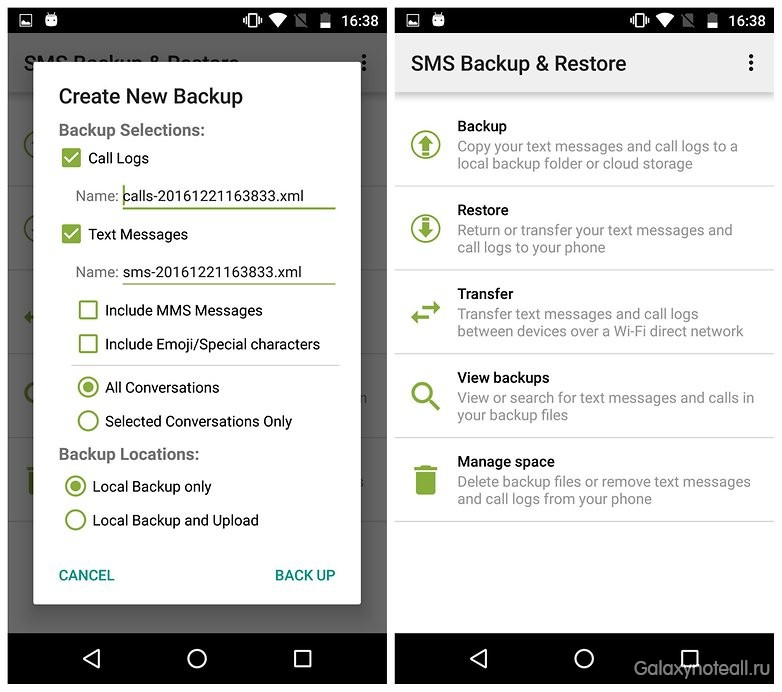
Mēs arī sakām, ka SMS dublēšana un atjaunošana neatbalsta ziņojumu pārsūtīšanu no Android uz iPhone. Tāpēc jūs varat izveidot tikai Android SMS rezerves kopiju un lasīt XML failu datorā.
Tērzēšana WhatsApp
Pilnvērtīgas WhatsApp straumēšanas tērzēšanas sarunas var pārsūtīt arī uz jaunu viedtālruni, ieskaitot attēlus, video un skaņu. Lai to izdarītu, pirms lietojumprogrammas pirmo reizi palaišanas, jaunajā ierīcē ir jālejupielādē WhatsApp un jāaizstāj tajā esošā dublējuma mape ar to pašu mapi no vecās ierīces. Ņemiet vērā, ka šim nolūkam jums nebūs vajadzīgas papildu programmas vai trešo pušu rīki.
Diemžēl, bet nes whatsApp tērzēšana no Android uz iPhone vai no iPhone uz Android vēl nav pieejams, un pievienošana Google disks kā rezerves vide nemainīja pašreizējo situāciju. IPhone tālrunī WhatsApp saglabā tērzēšanas protokolus iCloud, kuriem nevar piekļūt no Android viedtālruņiem.
Pārsūtiet fotoattēlus
Lielākā daļa vienkāršs risinājums Lai dublētu fotoattēlus no Android viedtālruņiem, varat piezvanīt automātiskai dublēšanai uz mākoņa krātuvi. Lietojumprogrammas, piemēram, Dropbox, Google disks vai Google+, var automātiski sinhronizēt, kad viedtālrunis ir savienots ar bezvadu ierīci. Tā rezultātā tiek saglabāts mobilo datu apjoms, attēlu pārsūtīšana no ierīces notiek pilnībā fonā, un attēlus var vienkārši lejupielādēt no mākoņu krātuve uz jauno Android ierīci.
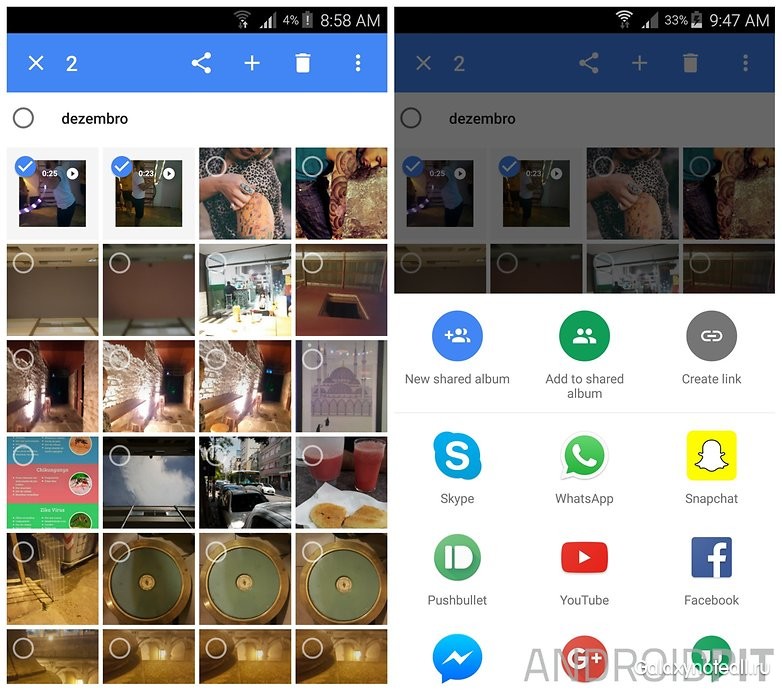
Ja vecajiem un jaunajiem viedtālruņiem ir microSD kartes slots, varat arī to izdarīt dublējumi fotoattēlus SD kartē un pēc tam atjaunojiet tos jaunajā ierīcē. Turklāt ir arī veids, kā izmantot datoru: jums vienkārši jāpievieno viedtālrunis, mape ar attēliem jāpārkopē uz datoru un jāpārnes uz jaunu Android ierīci. Fotoattēlu pārsūtīšanai Mac lietotājiem ir jāielādē pašiem android lietotne Failu pārsūtīšanapretējā gadījumā viņi neredzēs nevienu failu.
Lai pārsūtītu fotoattēlus un videoklipus no Android uz iPhone, jāizmanto arī lietojumprogramma Kopēt manus datus. Izmantojot to, jūs varat soli pa solim pārsūtīt veco informāciju no ierīces no Samsung un citiem Android ražotājiem uz iPhone.
Mūzikas pārsūtīšana
Jūsu dziesmas, visticamāk, tiek saglabātas MP3 formātā un atrodas mapē “Mūzika”. Šis ir viens no direktorijiem, kas parādīsies jūsu datorā pēc tam, kad tam būs pievienots viedtālrunis. Mac lietotājiem ir jālejuplādē Android File Transfer, lai redzētu nepieciešamie faili. Šī lietojumprogramma šādus failus saglabā datorā un pārsūta uz to pašu mapi jaunajā viedtālrunī, bet jaunu mapi var izveidot pats. Neatkarīgi no tā, ko sauc par jūsu mūzikas mapi, mūzikas atskaņotājam vajadzētu būt iespējai atrast dziesmas.

Ja vēlaties pārsūtīt mūziku uz savu iPhone, tad šajā gadījumā mape jāpārnes no MP3 uz datoru uz iTunes bibliotēku. Apple demonstrācija palīdz pārsūtīt mūziku no Android uz iPhone.
Lietojumprogrammas
Tiklīdz piesakāties savā Google kontā jaunā Android viedtālrunī, ierīce mēģinās instalēt programmas, kas iepriekš lejupielādētas no Play veikala. Tas ietver rezerves sistēmu no Google, kas diemžēl var tikt galā ar nelielu skaitu lietojumprogrammu.
Lai pārsūtītu lietojumprogrammu datus no vienas Android ierīces uz citu, jums būs vajadzīgas papildu dublējuma programmas, piemēram, Titanium vai Helium. Tikai ar viņu palīdzību jums atkal būs iestatījumi, saglabātie konti, spēļu statistika utt., Un šādas lietojumprogrammas ir uzreiz gatavas lietošanai. Mūsdienās daudzām spēlēm ir iespēja. mākoņu krātuve Google Play Spēles Jūs vienkārši instalējat spēli jaunā viedtālrunī un varat turpināt darbu no tās pašas vietas, kur jūs pārtraucāt spēles procesu vecajā tālrunī.
Pēc visu datu pārsūtīšanas jūsu jaunā ierīce jums tagad būs primārā nozīme.
Diemžēl jūs nevarat pārsūtīt lietojumprogrammas no Android uz iPhone, kā arī nav laika taupīšanas veida, kā automātiski instalēt lietojumprogrammas no Lietotņu veikalskuru jau esat iegādājies Play veikalā.
Pats Apple iesaka cilvēkiem šīs lietojumprogrammas pārinstalēt manuāli. Protams, visas lietotnes, kuras iegādājāties Play veikalā, vairs nevar pārsūtīt uz App Store, tāpēc jums būs jāpērk vēlreiz nepieciešamās maksas programmas.
Un kā jūs pārsūtījāt savus datus, kad pēdējo reizi atjauninājāt viedtālruni? Vai ir kāds veids vai kāda īpaša lietojumprogramma, kas jums šķiet noderīga? Dalieties savās domās ar mums komentāros.
Datu pārsūtīšana no tālruņa uz tālruni interesē daudzus cilvēkus. Šodien mums jāiemācās pārsūtīt kontaktus no Samsung uz Samsung. Kas jums ir jāatceras un jāzina par šo procesu datu īpašniekiem mobilie tālruņi? Vai ir iespējams kaut kā pārsūtīt informāciju no viena viedtālruņa uz otru? Tas viss tiks aprakstīts vēlāk. Patiesībā viss ir daudz vienkāršāk, nekā šķiet.
Sim kartes
Tātad, vispirms jāsaprot, cik ideja ir piemērota un vai tā ir reāla. Laika gaitā katrs tālrunis ir jāmaina. Un neviens nevēlas no tā zaudēt datus. Tāpēc jums laiku pa laikam ir jādomā par kontaktu pārsūtīšanu no mobilā uz mobilo.Faktiski tas ir diezgan reāli. Pirmais un ļoti vienkāršais veids ir saglabāt tālruņu katalogu nevis tālruņa atmiņā, bet gan SIM kartē. Tad kontaktpersonas ar to tiks pārsūtītas uz jauno ierīci.
Kas jums jāpārskaita
Bet tas ir tālu no labākajiem padomiem. Ja persona vēlas vienlaikus mainīt gan tālruņa numuru, gan mobilā ierīce, viņam vai nu būs manuāli jāpārraksta tālruņu grāmata, vai arī jāmeklē cits risinājums. To mēs darīsim.Kā pārsūtīt kontaktus no Samsung uz Samsung un ārpus tā? Tam var noderēt dažas lietas. Proti:
- specializētas lietojumprogrammas (par kurām tiks runāts vēlāk); Google konts; tālruņi, ar kuriem plānots strādāt.
Trešo personu programmas
Sāksim ar vienkāršāko variantu. Ja vēlaties pārsūtīt kontaktu grāmatu no Samsung uz Samsung, to var izdarīt bez lielām grūtībām. Piemēram, izmantojot dažādas trešo pušu programmas.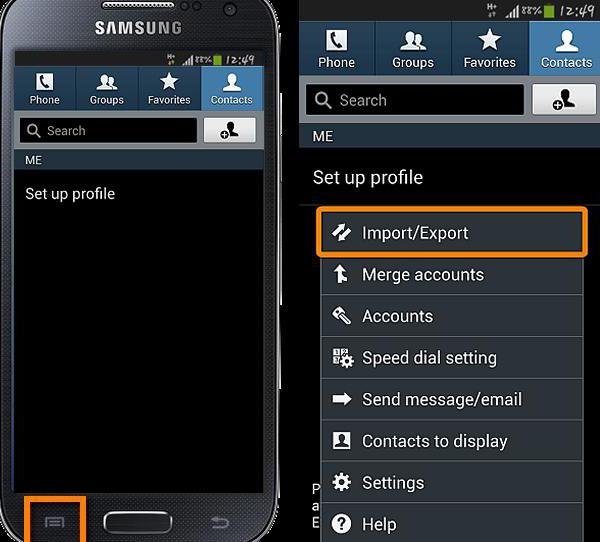 Tātad Samsung ir īpaša programma sauca Samsung Kies. Tas darbojas ar operētājsistēmu Android 4.2 un jaunākām versijām. Un jaunākam operētājsistēmas Ir atsevišķa lietojumprogramma ar nosaukumu Smart Switch PC.
Tātad Samsung ir īpaša programma sauca Samsung Kies. Tas darbojas ar operētājsistēmu Android 4.2 un jaunākām versijām. Un jaunākam operētājsistēmas Ir atsevišķa lietojumprogramma ar nosaukumu Smart Switch PC.
Šajā gadījumā instrukcijas kontaktu pārsūtīšanai izskatīsies šādi:
- Instalējiet datorā Samsung Kies vai Smart Switch PC. Savienojiet veco Samsung ar datoru, izmantojot USB kabeli. Palaidiet atbilstošo programmu. Doties uz cilni " RezervesTo var saukt arī par "Atjaunot". Atveriet mezglu "Datu dublēšana". Līnijas "Kontakti" priekšā ielieciet atzīmi. Noklikšķiniet uz pogas "Izveidot kopiju" vai "Dublēt". Pēc procesa pabeigšanas atspējojiet veco Samsung. Pievienojiet jaunu personālajam datoram. ierīcei. Atveriet cilni "Dublēt" attiecīgajā lietojumprogrammā un noklikšķiniet uz tur esošā mezgla "Atjaunot datus". Atlasiet operācijas failu. Tālāk atzīmējiet datus, kurus vēlaties kopēt. Noklikšķiniet uz pogas "Atjaunot" un nedaudz pagaidiet.
Par iPhone
Bet tas ir tikai viens no variantiem. Faktiski viss nav tik vienkārši, it īpaši, ja vēlaties pārsūtīt datus no Android uz iOS. Katrs moderno viedtālruņu īpašnieks varēs ideju atdzīvināt.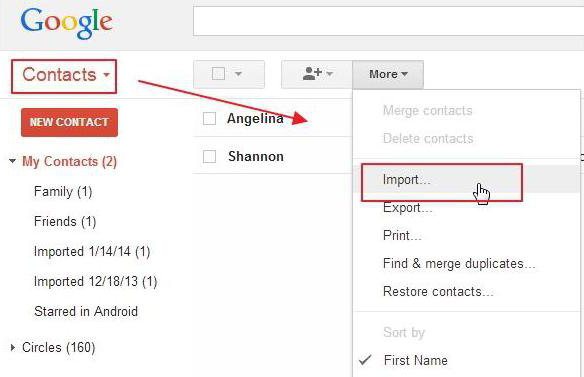 Kā pārsūtīt kontaktus no iPhone uz Samsung un otrādi? Lai to izdarītu, jums ir jāievēro daži darbību algoritmi. Tas izskatās šādi:
Kā pārsūtīt kontaktus no iPhone uz Samsung un otrādi? Lai to izdarītu, jums ir jāievēro daži darbību algoritmi. Tas izskatās šādi:
- Konkrētā sīkrīkā atveriet iestatījumus. Piemēram, iPhone tālrunī. Dodieties uz konti Google. Ierakstiet informāciju no Google konta attiecīgajos laukos. Noklikšķiniet uz pogas "Sinhronizēt kontaktpersonas". Ieslēdziet otro tālruni (teiksim, Samsung). Dodieties uz sadaļu "Iestatījumi" - "Konti" - "Google". Google konts. Parādītajā logā atlasiet “Sinhronizēt kontaktpersonas”.
Uz pc
Un kā pārsūtīt kontaktus no Samsung uz datoru? Problēmas risināšanai ir vairākas metodes. Visvienkāršākā darbība ir visu manipulāciju veikšana, izmantojot viedtālruni.Tātad lietotājam ir nepieciešams:
- Samsung atveriet sadaļu Kontaktpersonas. Dodieties uz izvēlni "Importēt / eksportēt". Atlasiet funkciju "Eksportēt, lai vadītu". Norādiet karti dokumentu saglabāšanai.
 Varat arī izmantot sinhronizāciju ar Google. Lai to izdarītu, jums:
Varat arī izmantot sinhronizāciju ar Google. Lai to izdarītu, jums:
- No sava mobilā tālruņa dodieties uz contact.google.com lapu. Piesakieties Google pastā. Noklikšķiniet uz pogas "Vairāk" - "Eksportēt". Atlasiet formātu "CSV for Outlook". Noklikšķiniet uz "Eksportēt".




